
이 쉬운 가이드는 새로운 Galaxy Note 5 및 Galaxy S6 Edge Plus에서 실행중인 앱을 닫거나 지우는 방법을 설명합니다. 삼성의 두 가지 새로운 휴대 전화는 2015 년에 출시 된 최고의 스마트 폰 중 하나이며, 크고 멋진 5.7 인치 Quad-HD 화면과 수많은 기능이 제공됩니다. Note 5는 실제로 8 코어 프로세서와 4GB RAM을 갖춘 가장 강력한 휴대폰 중 하나입니다. 동시에 두 개의 앱을 화면에서 실행할 수도 있습니다.
사용하지 않는 응용 프로그램을 닫는 것만 큼 쉬운 일을하는 것은 일반 사용자에게는 매우 일반적이며 단순한 것처럼 보일 수 있습니다. 그러나 새로운 Note 5의 고급 알루미늄 디자인에 Windows Phone 또는 iPhone 사용자가 Android로 전환하는 경우 사용자는 이러한 작업을 수행하는 방법을 알아야합니다 노트 5 장치에.
읽기 : 얼어 붙은 은하계 재설정 방법 Note 5
지난 주에 출시 된 이후 수백만 명의 바이어가 노트 5를 받고 있으며, 많은 질문을 받고 있습니다. 이것이 바로 그 중 하나입니다. 성능 및 배터리 수명을 향상시키기 위해 Galaxy Note 5에서 애플리케이션을 닫고 지우는 것이 생각보다 쉽고 간단합니다. 빠른 지침을 보려면 계속 읽으십시오.

일반적으로 안드로이드에 관해서 우리가 "엄지 손가락의 통치"라고 부르는 것은 운영 체제가 사용자가 직접 응용 프로그램을 청소하고 닫는 대신 사용자의 메모리를 관리하도록하는 것입니다. Note 5에는 4GB의 빠른 RAM도 있으므로 멀티 태스킹은 수많은 앱을 열어도 문제가되어서는 안됩니다. 즉, 아직 사용하지 않는 메모리에서 앱을 지우고 싶은 사용자가있을 수 있습니다.
Android 5.1.1 Lollipop은 최근의 앱 메뉴에 앱을 저전력 상태로두고 필요한 경우 열 준비가되어 있고 나머지 시간에는 배터리를 절약하여 다른 운영체제와 달리 앱 및 멀티 태스킹을 관리하는 훌륭한 업무를 수행합니다 . 사용자는 버튼을 사용하여 손쉽게 응용 프로그램간에 쉽게 전환 할 수 있습니다. 여전히 앱을 직접 닫으려면 다음과 같이하십시오.
명령
Galaxy Note 5의 메모리 나 앱의 최신 앱 메뉴를 제거하거나 닫는 것은 실제로 매우 쉽지만 iPhone에 가서 Android로 돌아온 경우 Galaxy S3 또는 이전 장치와 다를 수 있습니다. 오래된 삼성 기기는이 메뉴를 불러 오기 위해 전용 홈 버튼을 길게 눌러야했지만 더 이상 완료되지 않았습니다. 이제 기본 홈 키의 왼쪽에 전용 멀티 태스킹 용량 성 버튼이 있으며 여기에서 시작합니다.
전용 하드웨어 홈 버튼의 왼쪽에있는 겹쳐진 사각형 모양의 버튼을 누르기 만하면됩니다. 현재 열려 있거나 실행중인 모든 응용 프로그램을 불러오는 멀티 태스킹 메뉴 키입니다. Gmail에서 YouTube로, 다시 브라우저로, 다시 Gmail로 전환하는 방법은이 버튼으로 매우 빠르고 효율적입니다. 그러나 빠른 스 와이프로 앱을 종료하고 종료 할 수도 있습니다.
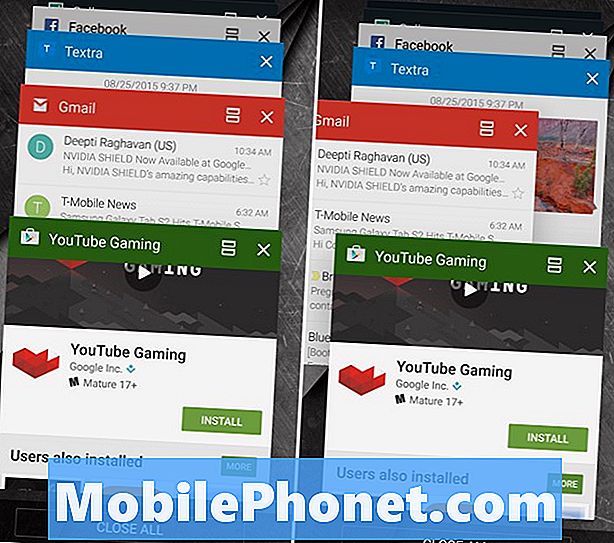
위 이미지는 삼성 기기에서이 메뉴를 약간 재 디자인 한 모습입니다. 더 이상 옵션이나 작업 관리가 없습니다. 현재 실행중인 모든 앱에 대한 Rolodex 스타일의 카드보기와 하단에 큰 "모두 닫기"버튼이 있습니다. 여기에는 두 가지 선택 사항이 있습니다.
각 상자에서 손가락을 한 번 두드리면 스 와이프하여 앱을 즉시 닫을 수 있습니다. 저장된 진행 상황이나 웹 사이트는 다음 번에 특정 응용 프로그램을 다시로드해야합니다. 또는 처음부터 완전히 시작하고 어디서나 잃어 버릴 수 있습니다. 위의 이미지는 메뉴를 보여 주며 무언가를 지우기 위해 스 와이프합니다 (오른쪽). 그게 다야, 다 끝났어. Galaxy Note 5에서 앱을 삭제하고 종료하는 것이 간단합니다.
독서: 10 흥미로운 은하계 비고 5 악세서리
전화, 메시지 또는 브라우저와 같은 항목을 여기에 두는 것이 좋습니다. 특히 자주 사용하는 경우에 특히 좋습니다. SMS 텍스트 앱을 지우면 다음에 수신되는 메시지에서 다시 시작해야하므로 배터리 및 CPU주기가 낭비됩니다. 이 규칙은 모든 앱에 적용되므로 더 이상 필요하지 않은 앱만 닫으십시오. 지도, 내비게이션 또는 게임과 같은 집중적 인 앱
앞서 말했듯이, 사용자는 매우 명확한 두 번째 옵션을 가지고 있는데, 이는 디스플레이 하단의 "모두 닫기"버튼입니다. 이렇게하면 다시 열려고 기다리고있는 모든 실행중인 앱 또는 앱이 완전히 닫힙니다. 즉, 웹 사이트가 사라지고 텍스트가 지워지고 YouTube의 동영상이 계속 사라질 것입니다. 거기에 아무 문제가 없습니다, 그냥 말해야 할 필요가 있습니다.
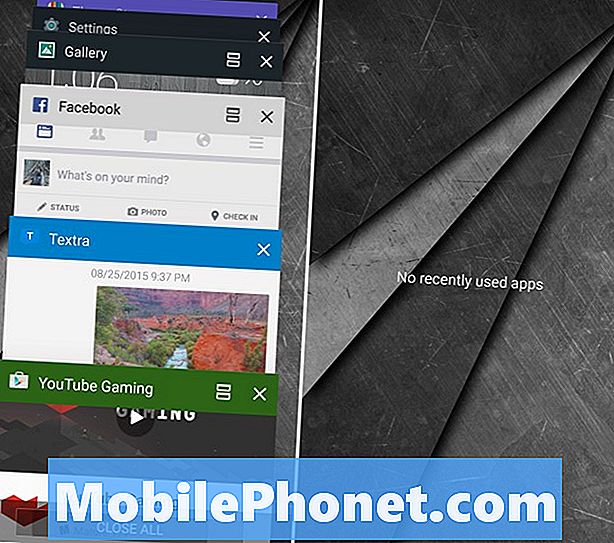
일반적으로 위에 설명 된 이유로 닫기 버튼을 누르지 않는 것이 좋습니다. 다음 번 메시지 나 앱을 열 때마다 기기를 다시 시작해야하기 때문에 시간과 배터리 수명이 오래 걸립니다. 즉, 사용자가 근무 중이며 주 5를 사용하지 않거나 잠자리에 들기 만하거나 깨끗한 슬레이트를 계속해서 나가기를 원한다면 모두 닫기를 선택하면 멋진 애니메이션이 모두 사라질 것이고 다음 번에이 버튼을 누르면 "최근에 사용한 응용 프로그램이 없습니다"라는 메시지가 나타납니다.
다시 말하자면 필요한 것을 막으십시오. 사용자가 한 번에 하나의 앱을 스 와이프하여 더 이상 필요하지 않게하고 다른 모든 앱을 백그라운드에서 실행하는 것이 좋습니다. Android 5.1 Lollipop은 나머지 작업을 수행하고 Galaxy Note 5를 최대한 원활하고 빠르게 작동하도록 유지합니다.


